旅游统计系统用户使用手册模板Word文档格式.docx
《旅游统计系统用户使用手册模板Word文档格式.docx》由会员分享,可在线阅读,更多相关《旅游统计系统用户使用手册模板Word文档格式.docx(22页珍藏版)》请在冰豆网上搜索。
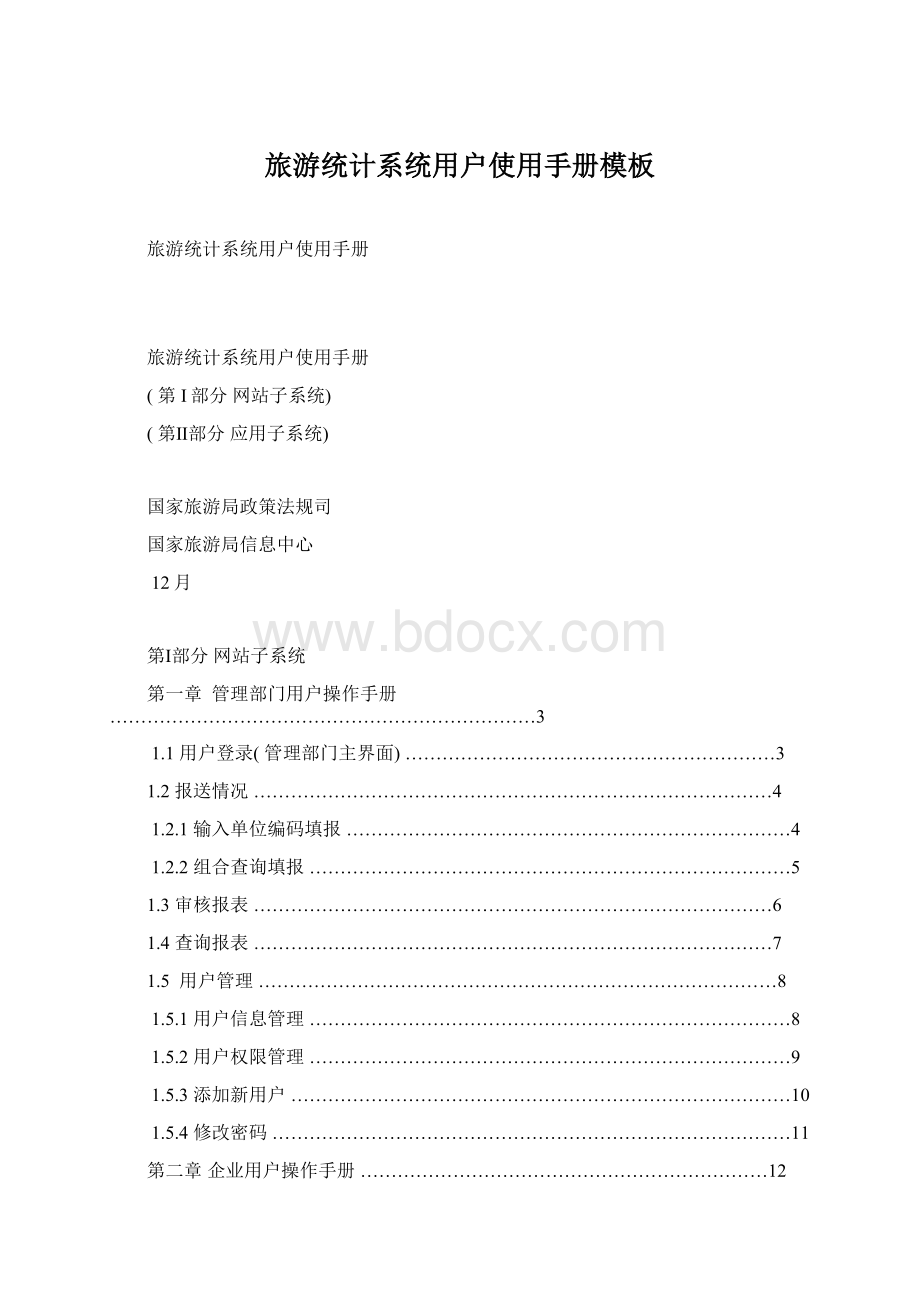
1.5.1用户信息管理……………………………………………………………………8
1.5.2用户权限管理……………………………………………………………………9
1.5.3添加新用户………………………………………………………………………10
1.5.4修改密码…………………………………………………………………………11
第二章企业用户操作手册…………………………………………………………12
1.1用户登录(企业用户主界面)……………………………………………………12
1.2填写报表……………………………………………………………………………12
1.3查询统计报表………………………………………………………………………13
1.4修改基本信息………………………………………………………………………14
1.5修改密码……………………………………………………………………………14
第一章 管理部门用户操作手册
1.1用户登录(管理部门主界面)
首先登录中国旅游网(:
8080/index/),输入用户名和密码,点击”登录”按钮即可进入管理部门主界面。
具体操作流程如下:
图1.1用户登录
在管理部门的主界面上,列出四大功能模块的按钮,具体如下:
图1.2管理部门主界面
点击相应按钮即可进入相应模块。
1.2报送情况
在主界面上点击”报送情况”按钮能够进入报送情况功能模块,用户能够使用直接输入单位编码填写相应企业报表,或者组合查询列出企业选择填报。
1.2.1输入单位编码填报
输入单位编码填报的流程如下图所示,填写报表流程可参照图2.3填写报表。
图1.3报送情况――输入单位编码填报
1.2.2组合查询填报
组合查询的条件包括填报时间,企业类型,地区范围,状态。
其中,填报时间为年、月,如果查询季报表,需选择3,6,9,12月;
查询年报表,需选择12月。
企业类型为组合类型。
地区范围根据用户身份,能够选择下属地区的全部或具体到每个省、每个市、每个县,非常灵活。
状态包括全部、未填报、未审核、县已审、市已审、省已审、国已审。
选择好条件点击”查询”按钮,即列出满足条件的企业列表。
填写报表时点击”回车”键能够下移。
填写过程中点击”临时保存”按钮能够将已填好的数据临时保存,下次再进入时补充填完。
点击”清空”按钮能够将报表恢复到初始状态。
点击”上报”按钮实现填报或修改功能。
点击”自动计算”按钮能够将报表中自动计算的指标自动计算并显示。
填报完毕点击”审核”按钮能够实现填报和审核同时完成。
具体流程如下:
图1.4报送情况――组合查询填报
1.3审核报表
在主界面上点击”审核报表”按钮能够进入审核报表功能模块。
此处的审核只是控制下级单位无法修改已审核的数据,并不是真正的审核。
真正的审核需要下载数据到本地以后,用应用子系统的排序、分类汇总等分析功能完成。
选择时间和报表能够列出下属地区各辖区范围内企业的填报和审核情况,即:
各类审核情况的企业个数(包括:
国已审,省已审,市已审,县已审,未审核,未填报和已填报)。
同时用户能够选择相应地区进行审核或撤销审核的操作,点击相应按钮即可完成。
已经经过上级审核的,本级无法修改。
本级能够撤销自己添加的审核标志。
图1.5管理部门审核报表
1.4查询报表
此功能用来查询已经填报数字的报表,而且能够打印输出。
在主界面上点击”查询报表”按钮能够进入查询报表功能模块。
图1.6管理部门查询报表
1.5用户管理
在主界面上点击”用户管理”按钮能够进入用户管理功能模块,用户管理模块包括三个子模块,分别实现用户信息管理,用户权限管理,添加新用户。
1.5.1用户信息管理
用户信息管理能够对下属管理部门和企业的详细信息进行修改和删除,具体操作如下:
图1.7用户信息管理
1.5.2用户权限管理
用户权限管理模块中用户能够设置每张报表的月季年属性和下属部门的审核权限。
报表属性默认是上级规定的报表属性,修改时只可小于上级定义,如上级定义基2表为季报表,那么下级只可修改为月报表,不可定义为年报表。
用户还能够选择下属部门定义其审核权限。
图1.8用户权限管理
1.5.3添加新用户
用户添加新用户时,首先确定其单位编码,选择相应的用户类别后,输入3位顺序码,系统会自动生成相应的单位编码,如果数据库中有重复,系统会自动提示用户修改。
图1.9添加新用户
1.5.4修改密码
在用户管理主界面点击”修改密码”按钮,能够打开修改密码新窗口,管理单位用户能够修改其登录密码。
具体操作能够参照图2.6。
第二章 企业用户操作手册
2.1用户登录(企业用户主界面)
首先登录中国旅游网(),在左上角选择”网上办公”,打开后选择”旅游统计系统”即可进入旅游统计系统(网站子系统)的首页,输入用户名和密码,点击”登录”按钮即可进入企业用主界面。
图2.1企业用户登录
企业用户主界面包括四大功能模块。
图2.2企业用户主界面
2.2填写报表
在用户主界面中列出了企业需填报的所有报表1-12月的填报情况,点击”填报”、”修改”、”浏览”能够打开报表,填写时点击”回车”键能够下移。
具体操作如下:
图2.3填写报表
2.3查询统计报表
图2.4查询报表
2.4修改基本信息
在用户主界面右上角点击”修改基本信息”链接,即可进入修改基本信息功能模块,企业能够修改自身的基本信息。
图2.5修改基本信息
2.5修改密码
在用户主界面右上角点击”修改密码”链接,能够打开修改密码新窗口,用户能够修改其登录密码。
图2.6修改密码
第Ⅱ部分 应用子系统
第一章登录……………………………………………………………………………16
1.1 系统登录 ………………………………………………………………………16
1.2 修改密码 ………………………………………………………………………16
第二章填写报表………………………………………………………………………16
2.1 填报选择 ………………………………………………………………………16
2.2 企业填报 ………………………………………………………………………17
第三章 基本汇总 ………………………………………………………………………17
3.1 进入方式 ………………………………………………………………………17
3.2 操作流程 ………………………………………………………………………18
第四章数据分析………………………………………………………………………19
4.1 排序…………………………………………………………………………………19
4.2 按地区分析…………………………………………………………………………20
4.3 按经济类型分析…………………………………………………………………21
4.4 按时间序列分析…………………………………………………………………23
第五章数据交互………………………………………………………………………24
5.1 软盘方式报送…………………………………………………………………24
5.2 外来数据的验证和平衡检查 ……………………………………………………24
5.3 E_mail方式报送…………………………………………………………………24
5.4 数据上传…………………………………………………………………………24
5.5 数据下载…………………………………………………………………………24
第六章系统维护………………………………………………………………………24
6.1 获取填写报表的定义……………………………………………………………24
6.2 初始化系统………………………………………………………………………24
第一章登录
1.1 系统登录
进入旅游统计系统应用子系统前,会确认用户的身份。
需要用户输入进入该系统的用户名和密码。
系统的初始用户名和密码为Admin。
用户名和密码是区分大小写的。
然后点击”确定”按钮进入本系统的主界面。
1.2 修改密码
在登录界面用户输入了正确的用户名和密码,点击”修改密码”按钮才能进入修改密码界面。
进入修改密码界面后,用户可任意修改用户名和密码,并需要用户再次输入确认新密码。
点击”确认”按钮,成功修改用户名和密码,返回登录界面。
点击”取消”按钮,取消修改用户名和密码操作,返回登录界面。
用户名和密码不能含有空格。
第二章填写报表
2.1 填报选择
选择填写报表菜单,首先进入填报选择界面,进入后操作流程如下
图2.1填报选择
首先选择要填写报表的时间,默认是上月报表。
企业列表中默认是该地区所辖范围下的所有企业。
用户能够经过选择报表类别和填写企业代码,再查询得到企业。
点击”已填”,企业列表中将显示已经填写该类报表的所有企业;
点击”未填”,企业列表中将显示没有填写该类报表的所有企业;
点击”查询”,企业列表将显示能填写该类报表的所有企业。
最后用户再在企业列表中选择企业,进入企业填报界面。
2.2 企业填报
企业填报的操作流程如下:
图2.2企业填报
首先选择当前填报企业要填写报表的页笺,再填写报表数据。
点击”临时保存”按钮,将中途保存用户填写的数据。
点击”存盘”按钮,将把该企业该填写的所有报表提交入库。
点击”打印”按钮,将打印当前页笺填写的报表。
点击”帮助”按钮,将给出填表说明。
点击”重填”按钮,将取消用户所做的填写。
点击”下一个企业”按钮,将不对该企业的数据保存,转入下一家企业进行填报。
点击”退出”按钮,将退出企业填报界面。
第三章基本汇总
3.1 进入方式:
点击主界面菜单栏中的”基本汇总”菜单,弹出”基本汇总条件选择”界面,就进入了基本汇总模块。
3.2 操作流程:
用户先选择汇总时间,再选择或填写汇总地区的编码,注意地区编码必须是其所管辖地区范围以内的,否则无法进行